电脑开机黑屏,只有鼠标小箭头怎么办
1、首先在键盘上按下【Ctrl+Alt+DEL】调出操作界面,如图。

2、接着我们点开下【启动任务管理器】,如图。

3、在【启动任务管理器】界面,小编就在这点开【系统】,如图。

4、【系统】这,我们找到运行的【explorer.exe】,如图。

5、接着我们鼠标点在【explorer.exe】上,右击选择【结束进程】,如图。
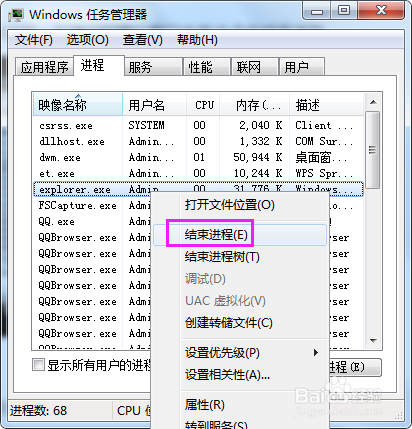
6、接着我们来再次的选择单击下【结束进程】,如图。

7、我们接着点开下上方的【文件-新建任务】

8、直接在其中输入【explorer.exe】,点确定,按键盘F5再次刷新桌面,就好了,如图。
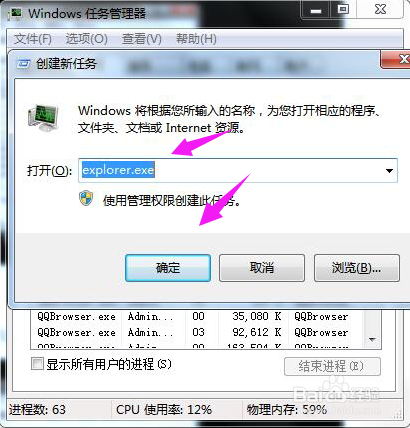
声明:本网站引用、摘录或转载内容仅供网站访问者交流或参考,不代表本站立场,如存在版权或非法内容,请联系站长删除,联系邮箱:site.kefu@qq.com。
阅读量:139
阅读量:96
阅读量:115
阅读量:92
阅读量:52